Laadige alla Moto Auto Flash tööriist
Androidi Näpunäited Ja Nipid / / August 05, 2021
Moto Auto Flash Tool (Flasher Tool) on suurepärane utiliiditööriist, mis võimaldab teil Motorola nutitelefonides hõlpsasti varude püsivara vilkuda. Turult leiate veel paar vilkuvat tööriista, kuid Motorola Flasheri tööriist ühildub teie seadmega Motorola seade. See tööriist pakub ka juurjuurdepääsu, alglaaduri avamist, alglaaduri uuesti lukustamist, andmete pühkimist või telefoni lähtestamist, FRP-luku eemaldamist, kohandatud taastete vilkumist jne. Siit saate alla laadida Moto Auto Flash Tool - Latest 2020 version v8.2.
Kõik need funktsioonid on kasulikus kergekaalulises välgutööriistas, kõik au kuulub Jamesjerss (arendaja). Praegu on uusimate Moto Auto Flasheri tööriistadega kaasas v8.2. Versiooni saate alla laadida allolevalt lingilt. Kuid enne selle installimist vaatame allpool selle tööriista ülevaadet ja mõningaid esiletõstetud funktsioone.
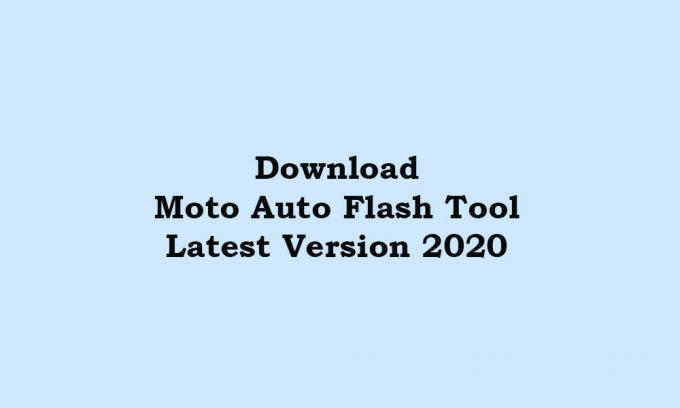
Sisukord
- 1 Mis on Moto Auto Flash tööriist?
-
2 Moto Auto Flash tööriista funktsioonid
- 2.1 Lae alla link
- 3 Kuidas flashida Motorola nutitelefonides Moto Auto Flash tööriista abil
- 4 Sammud Bootloaderi avamiseks Motorola seadmetes Moto Auto Flash tööriista kaudu
- 5 Sammud Motorola seadme juurimiseks Moto Auto Flash tööriista abil
Mis on Moto Auto Flash tööriist?
Täpsemalt öeldes saab Moto Auto Flasheri tööriista kasutada Motorola telefonide varude püsivara välgutamiseks ja see võib ka avada / uuesti lukustada Moto seadme alglaadur, eemaldage FRP / Google'i konto lukustus, installige kohandatud taastamise või kohandatud tuum, eemaldage hoiatav logo ja palju muud. Tööriist on saadaval RAR-failina ja toetab kõiki Windows OS-i versioone.
Moto Auto Flash tööriista funktsioonid
Sellel vilkuval tööriistal on paar kõige enam esile tõstetud ja kasulikku funktsiooni, mida mainitakse allpool:
1. Flash-varude ROM
Flash-tööriist võimaldab kasutajatel oma Motorola seadmetes varude püsivara vilkuda. Kui teie seadmel on alglaadimisprobleem või tellistest tingitud olukord, aitab see tööriist teid palju.
2. Root Motorola seadmed
Motorola nutitelefonides saate juurjuurdepääsu hõlpsalt lubada süsteemituuma kaudu. Isegi kui teil pole tehnilisi teadmisi, saate enamikku ülesandeid täita üsna tõhusalt.
3. Bootloaderi avamine / uuesti lukustamine
See tööriist võimaldab kasutajatel avada ka Motorola telefonide alglaadija (vajalik on avamisvõtme). Isegi kui kasutajad soovivad seadme alglaadurit uuesti lukustada, saavad nad seda seda tööriista kasutades teha.
4. Seadmete pühkimine / lähtestamine
Motorola automaatse vilkuri tööriist pakub teile ka seadme andmete kustutamist või lähtestamist, et kõik rämpsfailid või mustrilukk hõlpsalt eemaldada. Mõnikord ei saa Android-seadmed mõne muu kelmika kolmanda osapoole rakenduse või lollaka tarkvaravärskenduse tõttu hästi toimida. Seetõttu mängib sel juhul suurt rolli tehase lähtestamine.
5. Eemaldage FRP-lukustus
Nendel päevadel on enamikul Android-seadme kasutajatest pärast tehaseseadete taastamist FRP (tehaseseadete lähtestamise kaitse) või Google'i konto lukustamise probleem. Seetõttu aitab see tööriist FRP-luku ilma probleemideta eemaldada.
6. Eemaldage hoiatuslogo
Mõnikord ilmub Motorola seadmetesse käivitamise ajal hoiatav logo, mis tundub ebamugav. Nii saavad kasutajad selle tööriista abil ka seadme käivitamisel selle hoiatava logo eemaldada.
Lae alla link
- Moto Auto Flash Tool v8.2, autor Jamesjerss.rar | Peegli link
Kuidas flashida Motorola nutitelefonides Moto Auto Flash tööriista abil
- Tehke kindlasti seadme andmetest täielik varukoopia ja laadige seadet vähemalt üle 50%.
- Teil on vaja Windowsi arvutit / sülearvutit ja USB-kaablit.
- Seejärel laadige Flash-tööriist ülalt alla ja eraldage see oma arvuti kausta.
- Nüüd laadige alla Motorola seadme mudeli varude püsivara fail ja eraldage see arvutisse.
- Kopeerige kõik väljavõtte saanud püsivara failid ja pange need failid väljavõtte saanud Flash-tööriista kausta püsivara kausta.
- Lülitage telefon välja ja käivitage see Fastboot-režiimi.
- Nüüd ühendage telefonitoru USB-kaabli abil arvutiga.
- Käivitage oma arvutis Motorola Auto Flash Tool v8.2 ja tehke järgmised toimingud.
- Valikute avamiseks vajutage tööriistaliideses suvalist klahvi. Tippige 1 ja vajutage Motorola seadme püsivara välklambiks klaviatuuril nuppu Enter.
- Püsivara vilkumine algab ja telefonis püsivara vilkumine võtab aega.
- Kui see on tehtud, taaskäivitage seade ja ka esimene käivitamine võtab aega. Olge kannatlik.
Sammud Bootloaderi avamiseks Motorola seadmetes Moto Auto Flash tööriista kaudu
- Tehke seadme andmetest täielik varukoopia ja laadige seade täielikult või säilitage vähemalt kuni 50%.
- Laadige alla ja eraldage Motorola vilkuri tööriist.
- Lülitage Motorola telefon välja ja käivitage režiim Fastboot.
- Ühendage telefonitoru lihtsalt USB-kaabli abil arvutiga.
- Käivitage arvutis Motorola automaatse vilkuri tööriist> Vajutage suvandite avamiseks suvalist klahvi> Tüüp 8, et tuua seadmesse Bootloaderi avamine / uuesti lukustamine ja vajutada nuppu Enter.
- Seejärel tippige 1 ja vajutage Bootloaderi avamiseks sisestusklahvi.
- See tuvastab teie ühendatud seadme automaatselt ja suunab teid Motorola ametlikule veebisaidile, et saada oma mudeli avamiskood.
- Kui olete valmis, vajutage tööriista liidese mis tahes klahvi ja see küsib avamiskoodi.
- Kopeerige avamiskood, sisestage tööriista liides ja vajutage nuppu Enter.
- See avab teie Motorola seadme seadme alglaaduri. [Pidage meeles, et see protsess kustutab teie seadme kõik andmed täielikult]
- Nüüd taaskäivitage oma mobiil ja viige esmane seadistusprotsess lõpule.
- See on kõik.
Sammud Motorola seadme juurimiseks Moto Auto Flash tööriista abil
- Esmalt tehke seadme täielik varukoopia ja laadige telefonitoru akut kuni 60%.
- Laadige alla ja eraldage arvutist Motorola vilkuri tööriist.
- Lülitage telefon välja ja käivitage see kiirlaadimisrežiimi.
- Nüüd ühendage telefonitoru USB-kaabli abil arvutiga.
- Avage arvutis Motorola automaatse vilkuri tööriist.
- Valikute saamiseks vajutage suvalist klahvi> Tüüp 1 ja seadme juurimiseks vajutage sisestusnuppu.
- Tippige 6 ja vajutage juurutamise alustamiseks sisestusklahvi.
- Telefoni juurimiseks valige eelistatud variant.
- Laadige alla vajalik juurfail ja lohistage see tööriista liidesesse (kui seda küsitakse) ja vajutage sisestusklahvi Enter.
- Oodake paar minutit ja teie Motorola telefonitoru juurdub.
See on kõik, poisid. Loodetavasti oli sellest juhendist teile abi. Küsige julgelt allpool toodud kommentaarides.
Subodh armastab kirjutada sisu, olenemata sellest, kas see võib olla seotud tehnikaga või muu. Pärast aasta tehnikablogis kirjutamist muutub ta selle vastu kirglikuks. Ta armastab mänge mängida ja muusikat kuulata. Lisaks blogimisele tekitab ta sõltuvust mängude arvutiversioonidest ja nutitelefonide lekitamisest.


![Lihtne meetod Infinix Hot 9 X680 juurimiseks Magiski abil [TWRP-d pole vaja]](/f/6ee92d62abc6efab5f8999397a7b0f03.jpg?width=288&height=384)
